win7任务栏窗口预览成文字提示的修改方法。win7任务栏窗口预览成文字提示怎样修改?
时间:2017-07-04 来源:互联网 浏览量:
今天给大家带来win7任务栏窗口预览成文字提示的修改方法。win7任务栏窗口预览成文字提示怎样修改?,让您轻松解决问题。
Win7系统的最大特色就是Win7任务栏窗口预览,不过Win7系统任务栏窗口效果预览对于运行速度会多多少少有一定的影响,因此只要可以显示文字提示,不影响预览效果,其实是最好的了。那么怎么关闭掉Win7任务栏窗口预览,或者说怎么让Win7任务栏只显示标题预览呢?
一、win7纯净版64位桌面左方找到开始菜单,然后就单击运行对话框,运行对话框打开之后在里面输入regedit命令,点击下面的确定按钮就可以了。
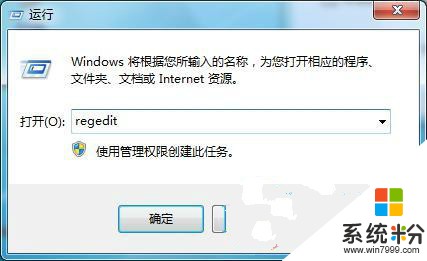
二、regedit命令执行完后,就可以看到注册表编辑器,我们就能够对系统和软件功能进行设置了。注册表编辑器左侧窗口里面,把下面的列表依次展开:HKEY_CURRENT_USER Control Panel Mouse。
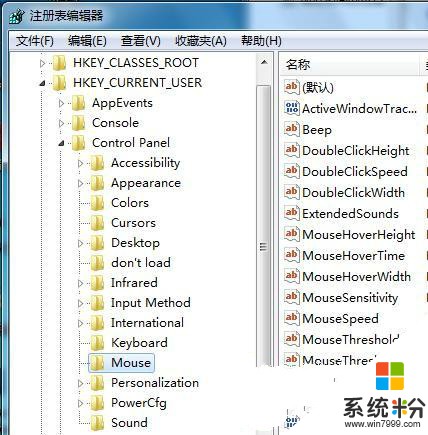
三、然后在右边的窗口里面找到MouseHoverTime,直接双击之后就可以打开修改对话框,把里面的默认数值改成10000,接着就单击确定按钮。

修改完成后,重启电脑,接着就在桌面任务栏的地方能够看到网页上标题是文字显示,不会再有之前的预览窗口显示。不过也需要先打开一些文件或者网页的窗口,才可以看到预览提示。
上一篇:怎样禁止用户打开ghost win7控制面板界面 下一篇:组策略如何设置才能不显示Win7欢迎界面 我要分享:QQ空间新浪微博腾讯微博人人网百度贴吧豆瓣网天涯社区更多以上就是win7任务栏窗口预览成文字提示的修改方法。win7任务栏窗口预览成文字提示怎样修改?教程,希望本文中能帮您解决问题。
我要分享:
上一篇:win7电脑的Internet连接共享时出现错误的解决方法。如何处理win7电脑的Internet连接共享时出现错误?
下一篇:win7系统下设置成媒体中心自动启动的方法。win7系统下怎样设置成媒体中心自动启动?
相关教程
- ·怎么将win7任务栏窗口预览改成文字提示?
- ·如何增加Win7 64位系统任务栏预览窗口文本显示 增加Win7 64位系统任务栏预览窗口文本显示的方法
- ·win7中如何设置任务栏预览窗口尺寸? win7中设置任务栏预览窗口尺寸的方法有哪些?
- ·Win7任务栏窗口预览怎么设置
- ·如何处理win7的任务栏的窗口关不上的问题。 怎么解决win7的任务栏的窗口预览关不掉的问题。
- ·怎样调整win7系统中任务栏预览窗的大小 调整win7系统中任务栏预览窗的大小的方法
- ·win7系统电脑开机黑屏 Windows7开机黑屏怎么办
- ·win7系统无线网卡搜索不到无线网络 Win7电脑无线信号消失怎么办
- ·win7原版密钥 win7正版永久激活密钥激活步骤
- ·win7屏幕密码 Win7设置开机锁屏密码的方法
Win7系统教程推荐
- 1 win7原版密钥 win7正版永久激活密钥激活步骤
- 2 win7屏幕密码 Win7设置开机锁屏密码的方法
- 3 win7 文件共享设置 Win7如何局域网共享文件
- 4鼠标左键变右键右键无法使用window7怎么办 鼠标左键变右键解决方法
- 5win7电脑前置耳机没声音怎么设置 win7前面板耳机没声音处理方法
- 6win7如何建立共享文件 Win7如何共享文件到其他设备
- 7win7屏幕录制快捷键 Win7自带的屏幕录制功能怎么使用
- 8w7系统搜索不到蓝牙设备 电脑蓝牙搜索不到其他设备
- 9电脑桌面上没有我的电脑图标怎么办 win7桌面图标不见了怎么恢复
- 10win7怎么调出wifi连接 Win7连接WiFi失败怎么办
Win7系统热门教程
- 1 win7宽带连接失败提示815代码的修复方法
- 2 高效工作必备 玩转win7十大组合快捷键
- 3 win7系统麦克风没声音的解决办法。如何处理win7系统麦克风没声音?
- 4win7cf怎么调全屏|win7cf全屏设置方法
- 5win7怎么进安全模式 win7系统如何进入安全模式图文
- 6正版win7旗舰版谷歌地球无法打开怎么办
- 7win7电脑拖动窗口有拖影该怎么去掉?
- 8win8使用打印机报错怎么办,win8打印机不能使用的解决
- 9笔记本win7怎么调整屏幕刷新率 笔记本win7调整屏幕刷新率有哪些方法
- 10Win7打开浏览器网页时出现蓝屏报错1000008E怎么解决? Win7打开浏览器网页时出现蓝屏报错1000008E解决的方法?
最新Win7教程
- 1 win7系统电脑开机黑屏 Windows7开机黑屏怎么办
- 2 win7系统无线网卡搜索不到无线网络 Win7电脑无线信号消失怎么办
- 3 win7原版密钥 win7正版永久激活密钥激活步骤
- 4win7屏幕密码 Win7设置开机锁屏密码的方法
- 5win7怎么硬盘分区 win7系统下如何对硬盘进行分区划分
- 6win7 文件共享设置 Win7如何局域网共享文件
- 7鼠标左键变右键右键无法使用window7怎么办 鼠标左键变右键解决方法
- 8windows7加密绿色 Windows7如何取消加密文件的绿色图标显示
- 9windows7操作特点 Windows 7的特点有哪些
- 10win7桌面东西都没有了 桌面文件丢失了怎么办
